목록분류 전체보기 (659)
겉바속촉
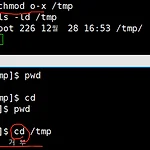 [LINUX] 리눅스_파일 제어하기
[LINUX] 리눅스_파일 제어하기
지난 번에 이어 리눅스에 대해서 더 공부해보도록 하겠습니다 파일 제어하기 파일 이름 대체 메타 문자 --> WILDCARD 1. * 문자 ls f* : f로 시작하는 것들 다 ls d* : d로 시작하는 것들 다 lf *3 : 3으로 끝나는 것들 다 2. ? 문자 ? -> any one char ls dir? : dir로 시작하고 뒤에 one char ls z? : z로 시작하고 뒤에 one char 3. [] 문자 ls [a-f]* = a 부터 f 로 시작하는 모든 파일 ls [fp]* = f 나 p 로 시작하는 모든 파일 ls [!fp]* = f 나 p 로 시작하는 것 빼고 모든 파일 ls로 확인 d1 디렉토리 생성 p로 시작하는 모든 파일에 대해 d1으로 복사 ls로 확인해보기 p로 시작하는 모든 ..
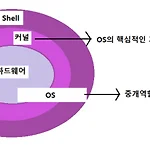 [LINUX] 리눅스_Shell 이해하기
[LINUX] 리눅스_Shell 이해하기
지난 번에 이어 리눅스에 대해서 더 공부해보도록 하겠습니다 예전에 살짝 Shell을 다뤄보기는 했습니다 2020/12/29 - [IT 일기 (상반기)/LINUX] - [LINUX] 리눅스_개념 및 기초 [LINUX] 리눅스_개념 및 기초 LINUX !!리눅스에 대해서 공부할거에요!! Linux를 알려면 Unix를 알아야합니다 1969. Unix 탄생 1973. Unix C언어로 재탄생 1980s. BSD Unix : 연구목적, SYSTEM V Unix : 상업적 목적 1990s. 연구 및 상업적.. 2-juhyun-2.tistory.com 이제 Shell에 대해서 더 정확하게 공부해보도록 할게요:) Shell 로그인 시 사용자를 위한 실행프로그램 Operating system(kernel)과 사용자 사이..
 [LINUX] 리눅스_Manual 사용법, File 및 디렉토리 명령
[LINUX] 리눅스_Manual 사용법, File 및 디렉토리 명령
지난 번에 이어 리눅스에 대해서 더 공부해보도록 하겠습니다 Manual 사용법 uname 커맨드에 대해 매뉴얼 페이지 보기 passwd 커맨드에 대해 매뉴얼 페이지 보기 근데 너무 많이 나오니까 옵션을 넣어서 페이지 보고 싶다면 -k 를 넣어서 명령을 내려보기 passwd란 키워드로 찾겠다는 것 man 명령어의 매뉴얼 페이지 보기 섹션별로 알 수 있다 그래서 man -s5 passwd 와 같이 섹션 번호를 넣어서 원하는 정보만을 보는 것도 가능 설명서 페이지 스크롤 제어하는 키 space바 : 다음 화면 표시 Return키 : 다음 줄 표시 b : 한 화면 뒤로 이동 /pattern : 현재 위치부터 패턴 검색 ex) / -d ==> -d 나 -D 들어가는 것 검색 n : 다음 패턴 N : 이전 패턴 H..
 [LINUX] 리눅스_사용자 정보 보기, 명령어 사용법
[LINUX] 리눅스_사용자 정보 보기, 명령어 사용법
지난 번에 이어 리눅스에 대해서 더 공부해보도록 하겠습니다 사용자 정보 보기 1. id root는 uid가 0번 사용자 이름을 준 경우 사용자에 대한 정보도 알 수 있다 현재 student와 wheel 그룹으로 구성되어 있음 컴퓨터는 숫자로 구분한다 --> user id , group id 2. who 누가누가 접속했니 다음 보면 1번에서 접속했어!! 이런 식으로 알려줌 tty 명령 내려보면 어떤 터미널과 맵핑된 건지 알 수 있음 3. who am i 4. 사용자 전환하기 su - 사용자 ID 지금 root라서 student 사용자로 전환해봄 그리고 id로 확인 권장하는 것 관리작업을 할 때 root로 로그인하는 것 보다는 ( su - root --> 이때는 비번 입력해야함 ) sudo로 작업하는 것이 ..
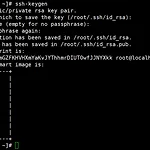 [LINUX] 리눅스_원격 세션 login 연결
[LINUX] 리눅스_원격 세션 login 연결
지난 번에 이어 리눅스에 대해서 더 공부해보도록 하겠습니다 원격 세션 login 연결 클라이언트 = centos (리퀘스트하는 쪽) 서버 (리퀘스트 받는 쪽) 키를 생성해야하는 데 이 키는 클라이언트 즉 centos 키 1. ssh 명령어를 내린 후 tab키 두 번 ssh-keygen 명령 내리기 그럼 다음과 같이 generatig 할게!!! rsa 알고리즘으로 public키랑 private키를!! 라고 나옴 어쨌든 지금 그냥 엔터키 계속 눌러서 기본 파일에 저장 그리고 계속 엔터 눌러눌러서 생략 그럼 다음과 같이 출력됩니다 보니까 public 키는 /root/ .ssh에 저장이 되네요 2. 진짜 있는지 확인해보기 현재 위치 확인 현재 위치 밑에 .ssh 해보니 id_rsa , id_rsa.pub ===..
 [LINUX] 리눅스_File system, 로그인
[LINUX] 리눅스_File system, 로그인
지난 번에 이어 리눅스에 대해서 더 공부해보도록 하겠습니다 File system 하드웨어 자원을 여러 사용자가 공유하는 multi-user system 그렇다면 user1, user2, user3 ........ ==> 인증해서 허용된 사용자들이 h/w 공유하는 것, 그럼 h/w위에 o.s도 공유 xshell 터미널에서 해보기 1. ls / root 밑의 디렉토리들 확인이 가능 2. ls /home path 지정해보면 그 밑의 디렉토리들도 확인 가능 3. ps bash라는 shell이 스타트업이 된 상태 shell 중에 bash를 내가 쓰고 있는 것 사용자 인터페이스 중에서 shell을 제공 4. ls 현재 쓰는 bash 쉘에서 다음 명령이 들어올때까지 다음과 같이 대기 명령을 읽고 파싱해서 결과를 다음..
 [LINUX] 리눅스_개념 및 기초
[LINUX] 리눅스_개념 및 기초
LINUX !!리눅스에 대해서 공부할거에요!! Linux를 알려면 Unix를 알아야합니다 1969. Unix 탄생 1973. Unix C언어로 재탄생 1980s. BSD Unix : 연구목적, SYSTEM V Unix : 상업적 목적 1990s. 연구 및 상업적 목적이 표준화 작업을 거쳐 SYSTEM VR4 탄생 --> C언어 표준화 1991. LINUX 커널이 개발 --> GNU(Gnu is Not Unix)의 GPL(General Public License) 정책 따라 무료 배포 조건적 Free License : 수정된 소스코드는 공개해야하며, 변경 재판매 가능 그래서 다양한 배포판이 만들어지는 계기 ( 다양한 배포판은 s/w관리 방법으로 보면 ===> RedHat 계열/ slackware 계열/ D..
가상머신에서 설치해주다가 뭐가 뭔지 몰라서 계속 next 해주고 이름 맘대로 설정해주면 작업할 때 헷갈린다구요 !!!!! 2020/12/24 - [IT 일기 (상반기)/CLOUD] - [CLOUD] ISO, 가상화 S/W (Hypervisor), VMM(Virtual Machine Manager) 설치하기 [CLOUD] ISO, 가상화 S/W (Hypervisor), VMM(Virtual Machine Manager) 설치하기 ISO download 1. ubuntu https://releases.ubuntu.com/18.04.5/ Ubuntu 18.04.5 LTS (Bionic Beaver) Select an image Ubuntu is distributed on three types of images..
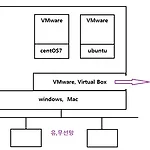 [LINUX] 리눅스_실습환경 구축 이해하기
[LINUX] 리눅스_실습환경 구축 이해하기
리눅스를 시작하기 앞서 !!!!!!!!!!!!! 클라우드 카테고리에서 작성했었던 포스팅들을 한 번 짚고 넘어갈게요 그리고 리눅스를 시작해볼겁니다 1. 우선 다음과 같이 centOS, UBUNTU를 설치해서 실습환경을 구축했습니다 2020/12/24 - [IT 일기 (상반기)/CLOUD] - [CLOUD] ISO, 가상화 S/W (Hypervisor), VMM(Virtual Machine Manager) 설치하기 [CLOUD] ISO, 가상화 S/W (Hypervisor), VMM(Virtual Machine Manager) 설치하기 ISO download 1. ubuntu https://releases.ubuntu.com/18.04.5/ Ubuntu 18.04.5 LTS (Bionic Beaver) Se..
